10 савета како да максимално искористите преглед на Мац-у
Преглед(Preview) је једна од стандардних апликација које су унапред инсталиране на вашој Мац(Mac) машини. За већину корисника, то је само прегледник слика који им омогућава да отворе и прегледају различите врсте слика доступних на њиховим Мац рачунарима(Macs) .
Међутим, то није случај. Апликација Превиев(Preview) на Мац(Mac) - у је способна да уради више од пуког прегледа ваших слика. Постоји много функција које ова апликација има за вас само ако сте вољни да их откријете и користите за своје задатке.

Неке од ових функција прегледа које се мало говорило укључују(Preview) могућност закључавања ваших ПДФ(PDF) датотека, додавања потписа вашим датотекама , па чак и уређивања ваших слика. Када научите да користите ове функције, више нећете морати да користите апликације трећих страна које сте можда инсталирали на свом рачунару.
Измените више датотека одједном(Modify Multiple Files At Once)
Један од задатака који одузимају највише времена на који сте икада могли наићи је вероватно да морате да направите исту промену у многим датотекама на вашем Мац(Mac) -у . Отварање сваке датотеке и уношење измене је једноставно губљење времена, посебно када имате апликацију као што је Превиев(Preview) доступну на вашем Мац(Mac) -у .
Са Прегледом(Preview) на вашем Мац(Mac) - у можете да уносите промене као што је промена резолуције слике више датотека одједном. Постоји и неколико других употреба.
- Изаберите слике за које желите да промените резолуцију, кликните десним тастером миша на било коју од њих, изаберите Отвори са(Open With) , изаберите Преглед(Preview) и отвориће се Преглед.

- Кликните на мени Алатке(Tools) на врху и изаберите Прилагоди величину(Adjust Size) .

- Унесите нову величину за више слика и притисните ОК(OK) .

Све ваше изабране слике ће сада имати вашу нову резолуцију.
Додајте потпис својим датотекама(Add a Signature To Your Files)
Више не морате да потписујете бели папир, скенирате га, изрезујете свој потпис, а затим стављате потпис на свој дигитални документ. Са Превиев(Preview) , можете директно да потпишете било коју датотеку на свом Мац-у.
- Покрените свој ПДФ документ у апликацији Превиев(Preview) .
- Кликните на икону Прикажи траку са алаткама за означавање(Show Markup Toolbar) на врху.

- Пронађите(Find) и кликните на икону потписа на траци са алаткама. Ако већ немате потпис, кликните на Креирај потпис(Create Signature) да бисте га креирали.

Затим можете ставити свој потпис где год желите у документу.
Претворите датотеке из једног формата у други(Convert Files From One Format To Another)
Задаци попут конверзије датотека често захтевају да пронађете и инсталирате апликацију треће стране на свом Мац(Mac) -у . Међутим, ако је ваша датотека један од подржаних формата Превиев(Preview) -а, можете је конвертовати у други формат помоћу самог(Preview) прегледа .
- Отворите датотеку у апликацији Превиев(Preview) на свом Мац рачунару.
- Кликните на мени Датотека(File) на врху и изаберите опцију која каже Извоз(Export) .

- На следећем екрану видећете падајући мени са натписом Формат(Format) . Ту можете да изаберете нови формат за своју датотеку. Изаберите неку од доступних опција и кликните на Сачувај(Save) .

Ваша датотека ће бити сачувана у формату који сте изабрали на вашем Мац рачунару(Mac) .
Додајте заштиту лозинком својим датотекама(Add Password Protection To Your Files)
Можете да заштитите своје поверљиве датотеке лозинком(protect your confidential files with a password) помоћу апликације Превиев.
- Отворите своју ПДФ датотеку помоћу прегледа(Preview) .
- Кликните на мени Датотека и изаберите (File)Извези као ПДФ(Export as PDF) .

- Означите опцију Шифровање, унесите лозинку и кликните на (Encrypt)Сачувај(Save) .

Ваша датотека ће сада захтевати лозинку за отварање.
Направите нову датотеку из међуспремника(Create a New File From Your Clipboard)
Ако имате нешто сачувано у међуспремнику, можете користити тај садржај да креирате нову датотеку у прегледу(Preview) . Апликација ће користити садржај вашег међуспремника за нову датотеку коју направите.
- Покрените апликацију Превиев(Preview) на свом Мац-у.
- Кликните на мени Филе(File) и изаберите Нев фром Цлипбоард(New from Clipboard) . Алтернативно, притисните пречицу на тастатури Command + N

Генерисаће нову датотеку на основу ставки вашег међуспремника.
Додајте нове странице у ПДФ документ(Add New Pages To a PDF Document)
Ако имате постојећи ПДФ(PDF) документ у који желите да додате нове странице, то можете учинити помоћу Превиев(Preview) .
- Покрените своју ПДФ датотеку у прегледу(Preview) .
- Кликните на мени Уреди , изаберите (Edit)Убаци(Insert) и кликните на Страница из датотеке(Page from File) .
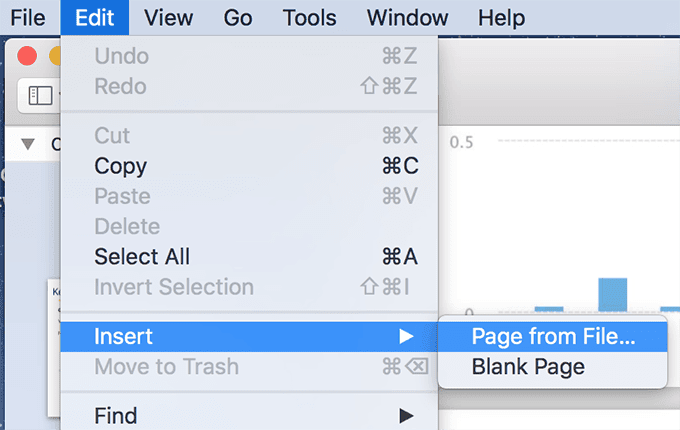
- Изаберите нову страницу на свом Мац рачунару(Mac) коју желите да додате у своју датотеку.
Страница коју сте управо додали сада је део ваше постојеће ПДФ(PDF) датотеке.
Уклоните странице из ПДФ документа(Remove Pages From a PDF Document)
Понекад ћете можда желети да уклоните страницу из ПДФ(PDF) документа. Преглед(Preview) вам такође може помоћи у томе.
- Отворите свој ПДФ документ у прегледу(Preview) .
- Изаберите страницу коју желите да избришете, кликните на мени Уреди(Edit) на врху и изаберите Избриши(Delete) .

- Притисните Command + S или кликните на мени Датотека(File) и изаберите Сачувај(Save) да бисте сачували датотеку.

Уклони позадину са слика(Remove Background From Images)
Ово је карактеристика Превиев(Preview) -а о којој се најмање говори, али одлично помаже да уклоните нежељену позадину са својих слика. Функционише скоро на исти начин као и Пхотосхоп(Photoshop) алат за уклањање позадине.
- Отворите датотеку слике у прегледу(Preview) .
- Кликните на алатку Инстант Алпха на траци са алаткама.(Instant Alpha)

- Изаберите позадину слике помоћу алатке и притисните Делете(Delete) да бисте уклонили позадину.
Приступите ЕКСИФ подацима за своје слике(Access The EXIF Data For Your Images)
Ако нисте уклонили ЕКСИФ податке са својих слика(removed EXIF data from your images) , овим подацима можете приступити у апликацији Превиев(Preview) на свом Мац(Mac) -у .
- Отворите своју слику у прегледу(Preview) .
- Кликните на мени Алатке и изаберите (Tools)Прикажи инспектора(Show Inspector) .

- Изаберите картицу Екиф(Exif) да бисте видели доступне ЕКСИФ(EXIF) податке за вашу сликовну датотеку.

Означите своје датотеке(Annotate Your Files)
Преглед(Preview) вам такође омогућава да коментаришете своје датотеке тако да можете брзо да додате ставке које вам помажу да опишете своју слику на бољи начин.
- Отворите датотеку коју желите да обележите у прегледу(Preview) .
- Кликните на мени Тоолс(Tools) и изаберите Аннотате(Annotate) . Затим изаберите ставку коју желите да додате у своју датотеку.

Обавезно(Make) сачувајте датотеку пре затварања апликације како би се ваше напомене сачувале.
Related posts
ФацеТиме камера не ради? 8 начина за поправку на иПхоне-у, иПад-у и Мац-у
АирПлаи не ради са иПхоне-а на Мац? Испробајте ових 12 поправки
Водич корак по корак за надоградњу Мац РАМ-а
3 најбоље бесплатне ВПН услуге за Мац
11 најбољих Мац еквивалената за Мицрософт Паинт
Започните са Субверзијом користећи СвнКс
8 најбољих Аппле Пенцил апликација
6 разлика између Спотифи-а и Аппле Мусиц-а
Шта је Аппле привезак за кључеве и како га користити
Како направити екранске снимке за иПхоне помоћу Куицктиме-а
Најбољи начин за уређивање ПДФ-ова на Мац-у
Гоогле мапе не раде на иПхоне-у и иПад-у? 12 најбољих поправки које треба испробати
АирПлаи не ради? 11 начина да се поправи
Како да решите проблеме са ФацеТиме црним екраном (иПхоне, иПад и Мац)
Како користити Аппле-ов ГарагеБанд
Универзална контрола не ради на Мац-у и иПад-у? Испробајте ових 11 поправки
Да ли је иПхоне Фаце ИД безбедан за употребу?
Савети, трикови и хакови за ефикасно коришћење Аппле подсетника
Како откључати ротацију екрана на иПхоне-у
Најбоље антивирусне опције за Мац
